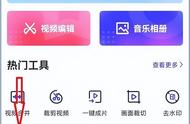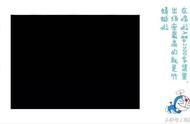对于如何开启PPT的自动播放幻灯片功能,您可以按照以下步骤操作:
- 打开您的PowerPoint演示文稿。
- 在顶部菜单栏上,点击“幻灯片放映”选项卡。
- 在“幻灯片放映”选项卡中,找到并点击“设置幻灯片放映”按钮。这将打开一个新的设置窗口。
- 在设置窗口中,您会看到一个名为“放映类型”的部分。在这个部分中,选择“在展台浏览(全屏幕)”选项。这是开启自动播放的关键步骤。
- 接下来,您需要在“放映幻灯片”部分中选择要自动播放的幻灯片数量。如果您希望播放整个演示文稿,请选择“全部”选项。
- 然后,找到窗口底部的“换片方式”部分。在这里,您需要勾选“如果存在排练时间,则使用它”选项。如果您的幻灯片已经设置了排练时间,PowerPoint将按照这些时间自动播放幻灯片。如果您还没有设置排练时间,可以选择“在此之后自动设置幻灯片时间”选项,并设置一个合适的时间间隔。
- 最后,点击“确定”按钮保存您的设置。
现在,当您开始幻灯片放映时,PowerPoint将按照您设置的时间间隔自动播放幻灯片。请注意,自动播放功能在不同的PowerPoint版本中可能会有所不同,但基本步骤是相似的。
希望这个详细的回答能够帮助您成功开启PPT的自动播放幻灯片功能!如果您有任何其他问题或需要进一步的帮助,请随时提问。

点击放映,点击【放映设置】

勾选【自动放映】即可